Legacy Blockly Developer Tools — это веб-инструмент разработчика, который автоматизирует части процесса настройки Blockly, включая создание пользовательских блоков, построение набора инструментов и настройку рабочего пространства Blockly.
Процесс разработки Blockly с использованием инструмента состоит из трех частей:
- Создавайте пользовательские блоки с помощью Block Factory и Block Exporter.
- Создайте набор инструментов и рабочее пространство по умолчанию с помощью Workspace Factory.
- Настройте свое рабочее пространство с помощью Workspace Factory (в настоящее время функция доступна только в веб-версии).
Вкладка «Блочная фабрика»
Вкладка «Фабрика блоков» помогает создавать определения блоков и генераторы кодов блоков для пользовательских блоков. На этой вкладке вы можете легко создавать, изменять и сохранять пользовательские блоки.
Определение блока
В этом видео подробно рассматриваются этапы определения блока. Интерфейс устарел, но отображаемые в нём функции блока по-прежнему актуальны.
Управление библиотекой
Блоки идентифицируются по имени, поэтому каждый создаваемый блок должен иметь уникальное имя. Пользовательский интерфейс обеспечивает это и чётко информирует, когда вы «сохраняете» новый блок или «обновляете» существующий.
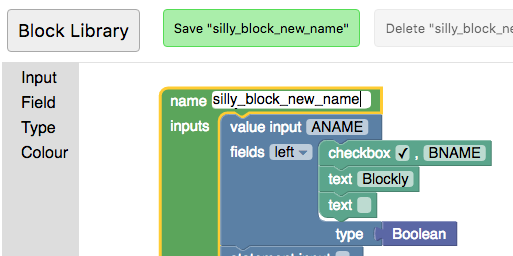
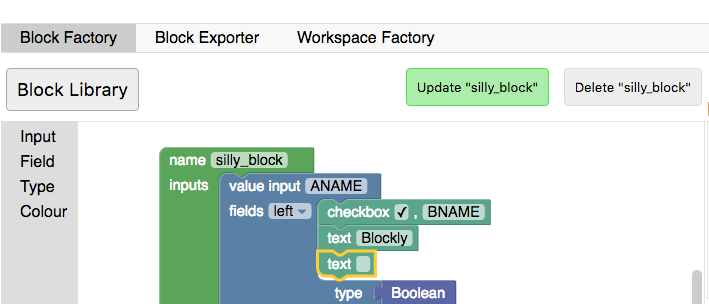
Вы можете переключаться между ранее сохранёнными блоками или создать новый пустой блок, нажав кнопку «Библиотека». Изменение названия существующего блока — ещё один способ быстро создать несколько блоков со схожими определениями.
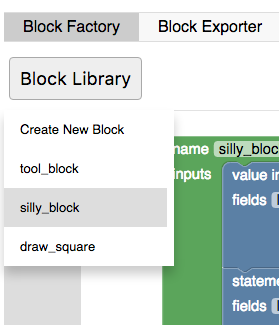
Экспорт и импорт библиотеки
Блоки сохраняются в локальном хранилище браузера. Очистка локального хранилища браузера приведёт к удалению ваших блоков. Чтобы сохранить блоки на неопределённый срок, необходимо загрузить библиотеку. Библиотека блоков загружается в виде XML-файла, который можно импортировать, чтобы восстановить её состояние на момент загрузки. Обратите внимание, что импорт библиотеки блоков заменяет текущую, поэтому рекомендуется сначала её экспортировать.
Функции импорта и экспорта также являются рекомендуемым способом сохранения и совместного использования различных наборов пользовательских блоков.
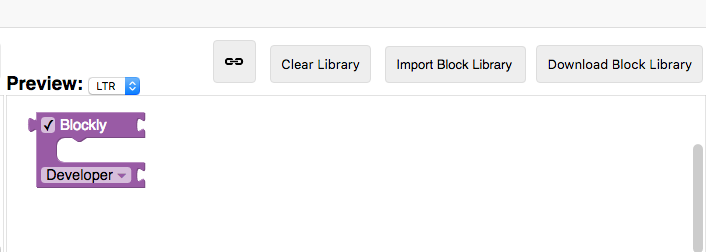
Вкладка «Блокировать экспортер»
После разработки блоков вам необходимо экспортировать их определения и заглушки генераторов для использования в приложении. Это можно сделать на вкладке «Экспортёр блоков».
Каждый блок, хранящийся в вашей библиотеке блоков, будет отображаться в селекторе блоков. Щёлкните по блоку, чтобы выбрать его для экспорта или отменить выбор. Чтобы выбрать все блоки в библиотеке, используйте команду «Выбрать» → «Все, хранящиеся в библиотеке блоков». Если вы создали набор инструментов или настроили рабочее пространство на вкладке «Workspace Factory», вы также можете выбрать все использованные блоки, нажав «Выбрать» → «Все, используемые в Workspace Factory».
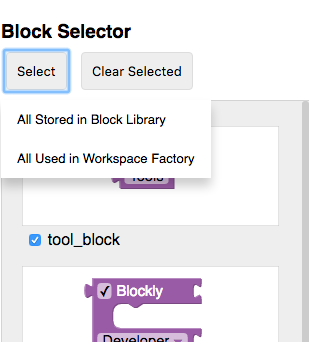
Настройки экспорта позволяют выбрать целевой язык генерации, а также нужны ли определения, заглушки генератора или и то, и другое для выбранных блоков. Выбрав нужные элементы, нажмите «Экспорт», чтобы загрузить файлы.
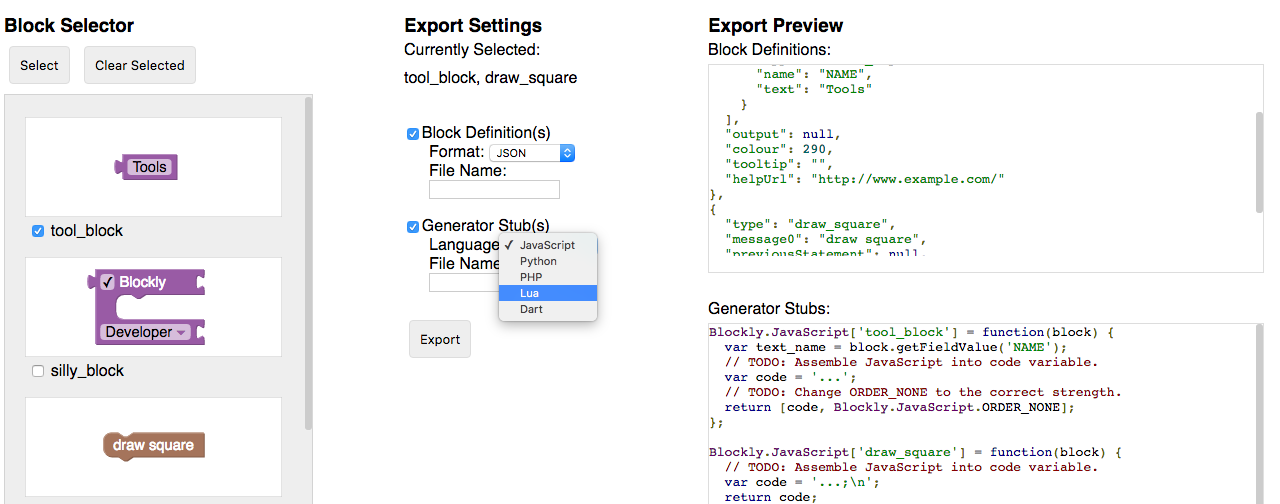
Вкладка Workspace Factory
Workspace Factory упрощает настройку панели инструментов и набора блоков по умолчанию в рабочей области. Вы можете переключаться между редактированием панели инструментов и начального рабочего пространства с помощью кнопок «Панель инструментов» и «Рабочая область».
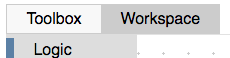
Создание набора инструментов
Эта вкладка помогает создать XML для набора инструментов. Материал предполагает знакомство с функциями набора инструментов . Если у вас уже есть XML для набора инструментов, который вы хотите отредактировать, вы можете загрузить его, нажав «Загрузить для редактирования».
Ящик с инструментами без категорий
Если у вас есть несколько блоков и вы хотите отобразить их без каких-либо категорий, просто перетащите их в рабочее пространство, и вы увидите, как ваши блоки появятся на панели инструментов в окне предварительного просмотра.
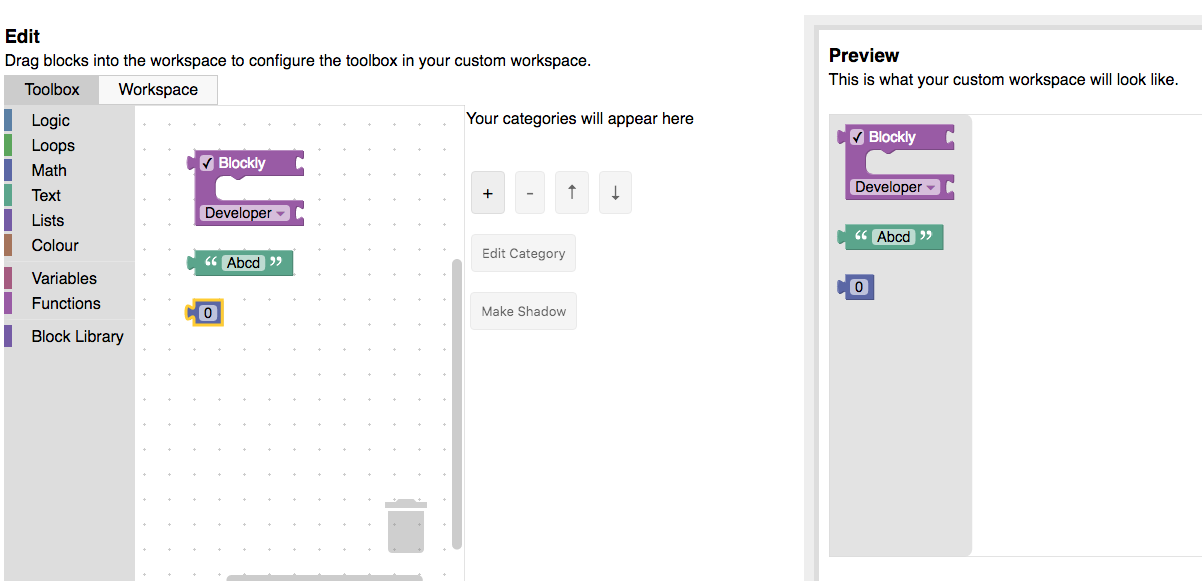
Набор инструментов с категориями
Если вы хотите отображать блоки по категориям, нажмите кнопку «+» и выберите пункт раскрывающегося списка для новой категории. Это добавит категорию в ваш список, которую можно будет выбрать и изменить. Выберите «Стандартная категория», чтобы добавить отдельную стандартную категорию Blockly (логика, циклы и т. д.), или «Стандартный набор инструментов», чтобы добавить все стандартные категории Blockly. Используйте кнопки со стрелками, чтобы изменить порядок категорий.
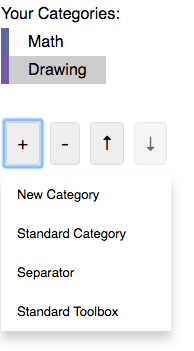
Чтобы изменить название или цвет выбранной категории, воспользуйтесь раскрывающимся списком «Изменить категорию». Перетаскивание блока в рабочую область добавит его в выбранную категорию.
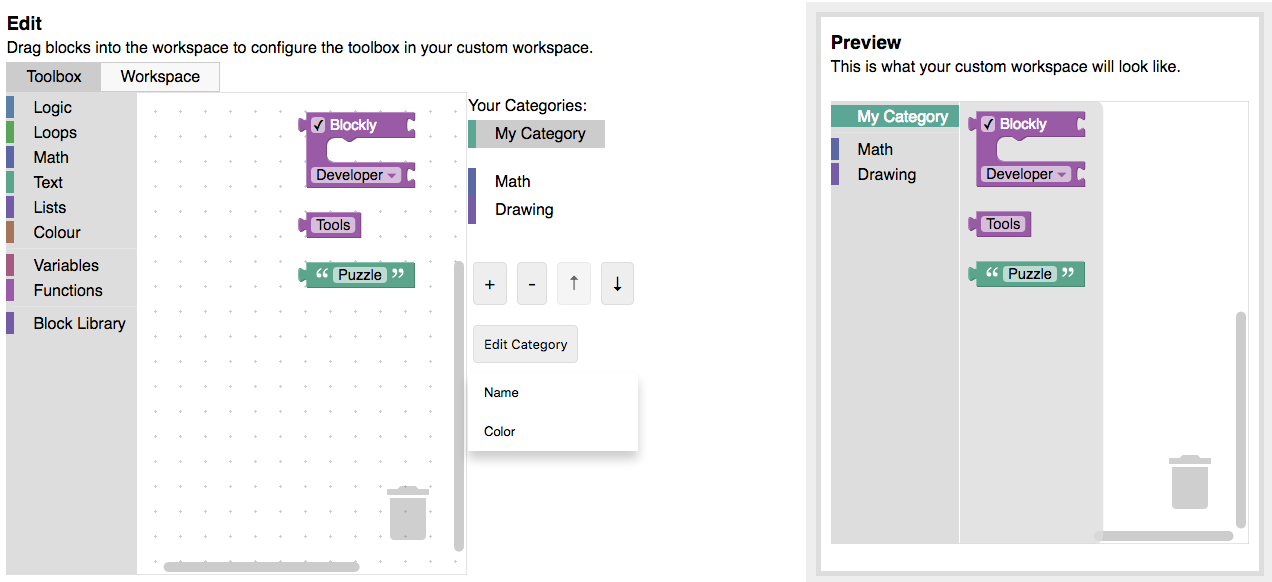
Продвинутые блоки
По умолчанию вы можете добавить в панель инструментов любой стандартный блок или любой блок из вашей библиотеки. Если у вас есть блоки, определённые в JSON, но отсутствующие в вашей библиотеке, вы можете импортировать их с помощью кнопки «Импорт пользовательских блоков».
Некоторые блоки следует использовать вместе или включать значения по умолчанию. Это делается с помощью групп и теней . Все блоки, соединённые в редакторе, будут добавлены на панель инструментов как группа. Блоки, прикреплённые к другому блоку, также можно преобразовать в блоки тени, выбрав дочерний блок и нажав кнопку «Создать тень». Примечание: Преобразовать в блоки тени можно только дочерние блоки, не содержащие переменных.
Если вы добавляете переменную или функциональный блок в набор инструментов, добавьте категорию «Переменные» или «Функции», чтобы пользователи могли в полной мере использовать этот блок. Узнайте больше о категориях «Переменные» и «Функции» .
Настройка рабочего пространства
Чтобы настроить различные части вашего рабочего пространства, перейдите на вкладку «Workspace Factory» и выберите «Workspace».
Выберите параметры рабочего пространства
Задайте различные значения параметров конфигурации и просмотрите результат в области предварительного просмотра. Включение сетки или масштабирования открывает больше возможностей для настройки. Кроме того, переключение на использование категорий обычно требует более сложного рабочего пространства; корзина и полосы прокрутки добавляются автоматически при добавлении первой категории.
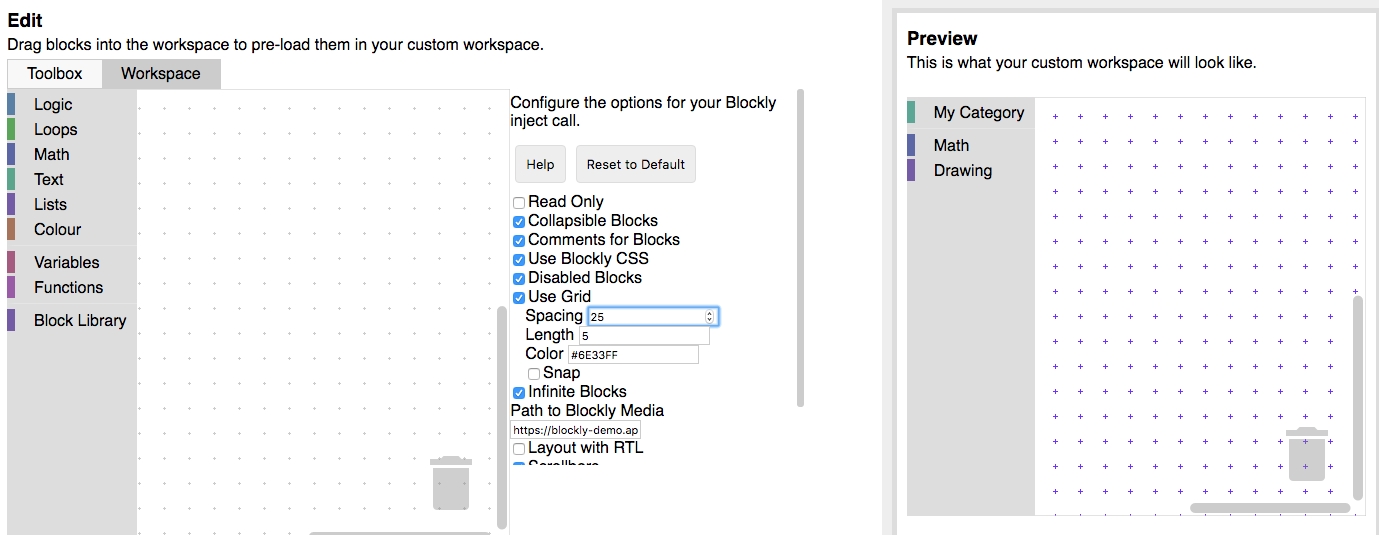
Добавить предварительно загруженные блоки в рабочее пространство
Это необязательно, но может потребоваться, если вы хотите отобразить набор блоков в рабочей области:
- При загрузке приложения.
- При возникновении события (продвижение по уровню, нажатие кнопки помощи и т. д.).
Перетаскивайте блоки в область редактирования, чтобы увидеть их в предварительном просмотре на рабочем столе. Вы можете создавать группы блоков, отключать их и делать так, чтобы некоторые блоки скрывали блоки при их выборе.
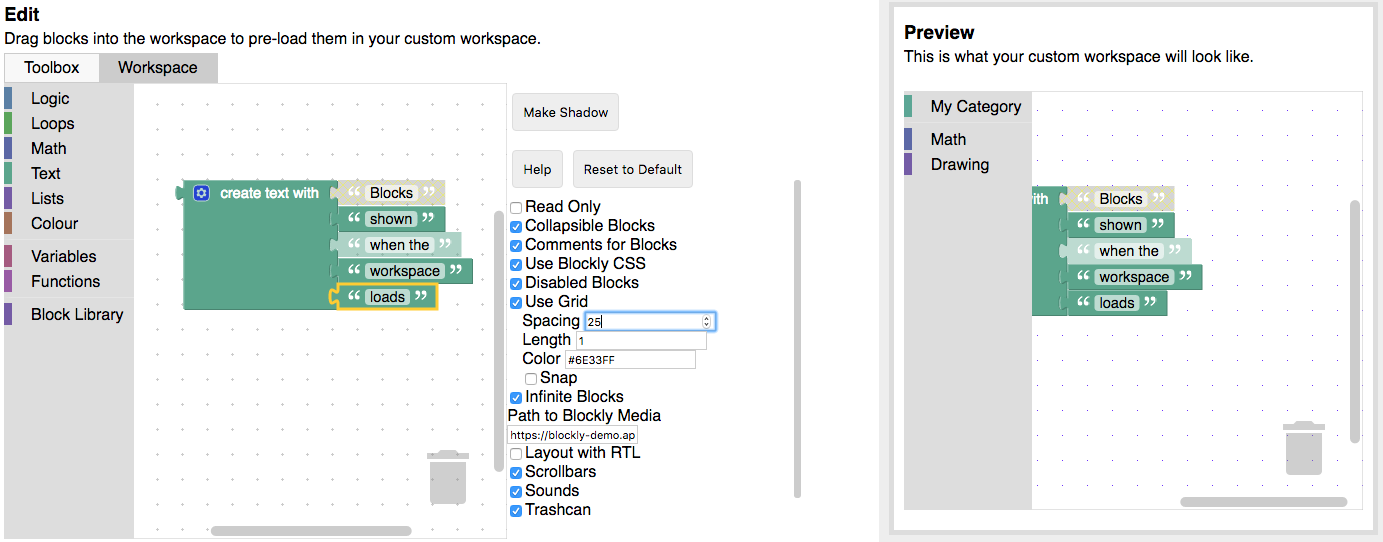
Вы можете экспортировать эти блоки в формате XML (см. ниже). Добавьте их в своё рабочее пространство с помощью Blockly.Xml.domToWorkspace сразу после его создания:
var xmlText = '<xml xmlns="https://developers.google.com/blockly/xml">' +
'<block type="math_number"></block></xml>';
Blockly.Xml.domToWorkspace(Blockly.utils.xml.textToDom(xmlText), workspace);
Этот пример кода добавляет один блок math_number в рабочую область.
Экспорт
Workspace Factory предоставляет вам следующие возможности экспорта:
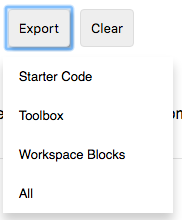
- Начальный код: создает начальный HTML-код и JavaScript для внедрения вашего настроенного рабочего пространства Blockly.
- Панель инструментов: создает XML для указания вашей панели инструментов.
- Блоки рабочего пространства: создают XML, который можно загрузить в рабочее пространство.

